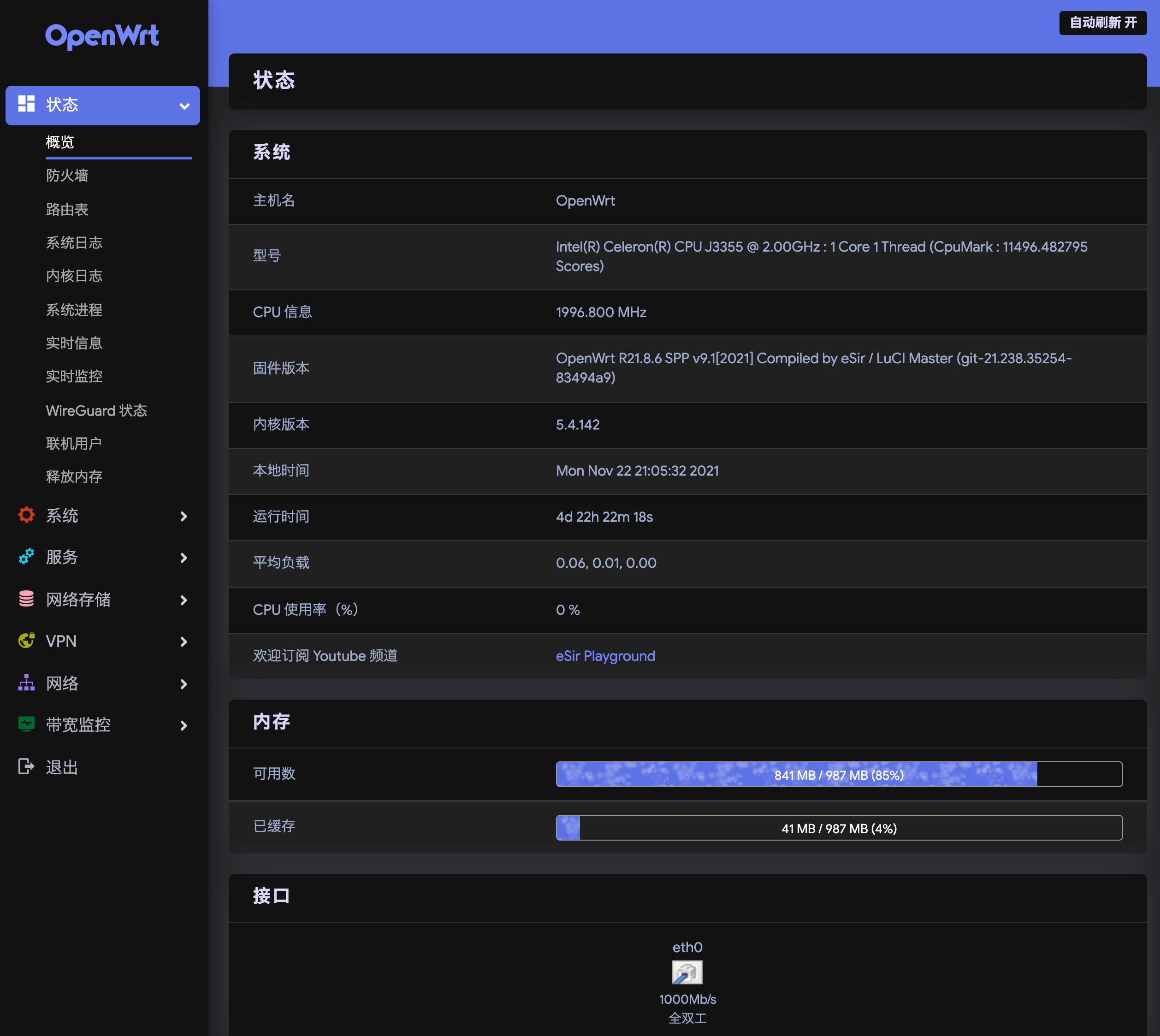使用威联通 VirtualizationStation 安装 OpenWRT 旁路由
几年用过的软路由也不少,从性价比无敌的 N1 盒子,到非常小巧实用的 R2S,以及成品的软路由 3865U。折腾了不少,现在也明白了如果仅仅是为了满足普通的上网需求,实在没必要去花大把的银子去追求设备的性能。
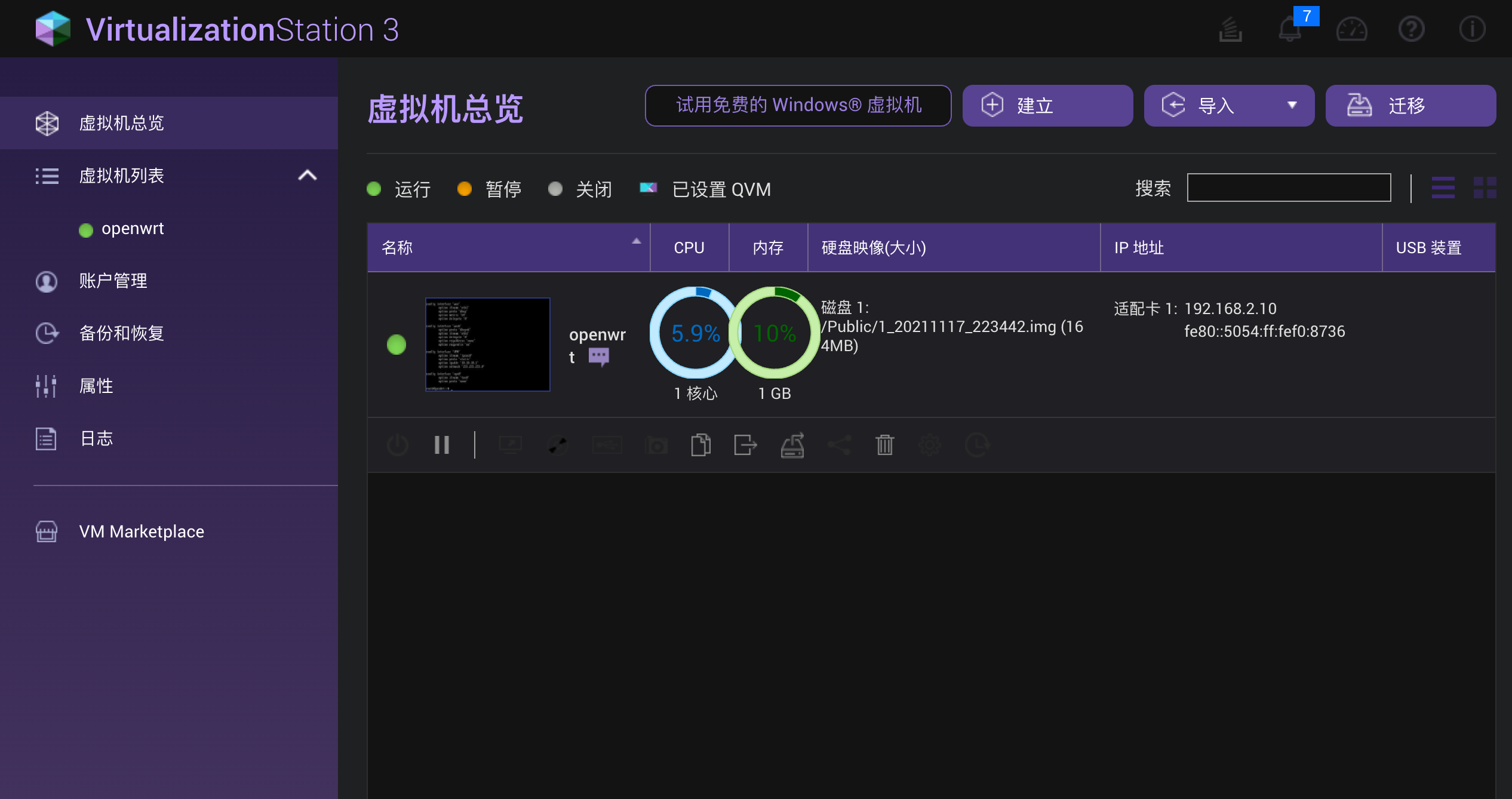
近几年用过的软路由也不少,从性价比无敌的 N1 盒子,到非常小巧实用的 R2S,以及成品的软路由 3865U。折腾了不少,现在也明白了如果仅仅是为了满足普通的上网需求,实在没必要去花大把的银子去追求设备的性能。诸如 R4S,J4125 等等,买来单纯的作为软路由来用,未免有点太浪费了。
TS-551 是我 3 年前买的 NAS,CPU 是 J3355,作为入门款的 X86 NAS,其性能仅为目前流行的 J4125 的 40%,但是在应对我的日常文件存储、备份,PT 下载,视频播放等需求时也绰绰有余。甚至我还可以通过 Docker 和 VirtualizationStation 来满足更多需求。
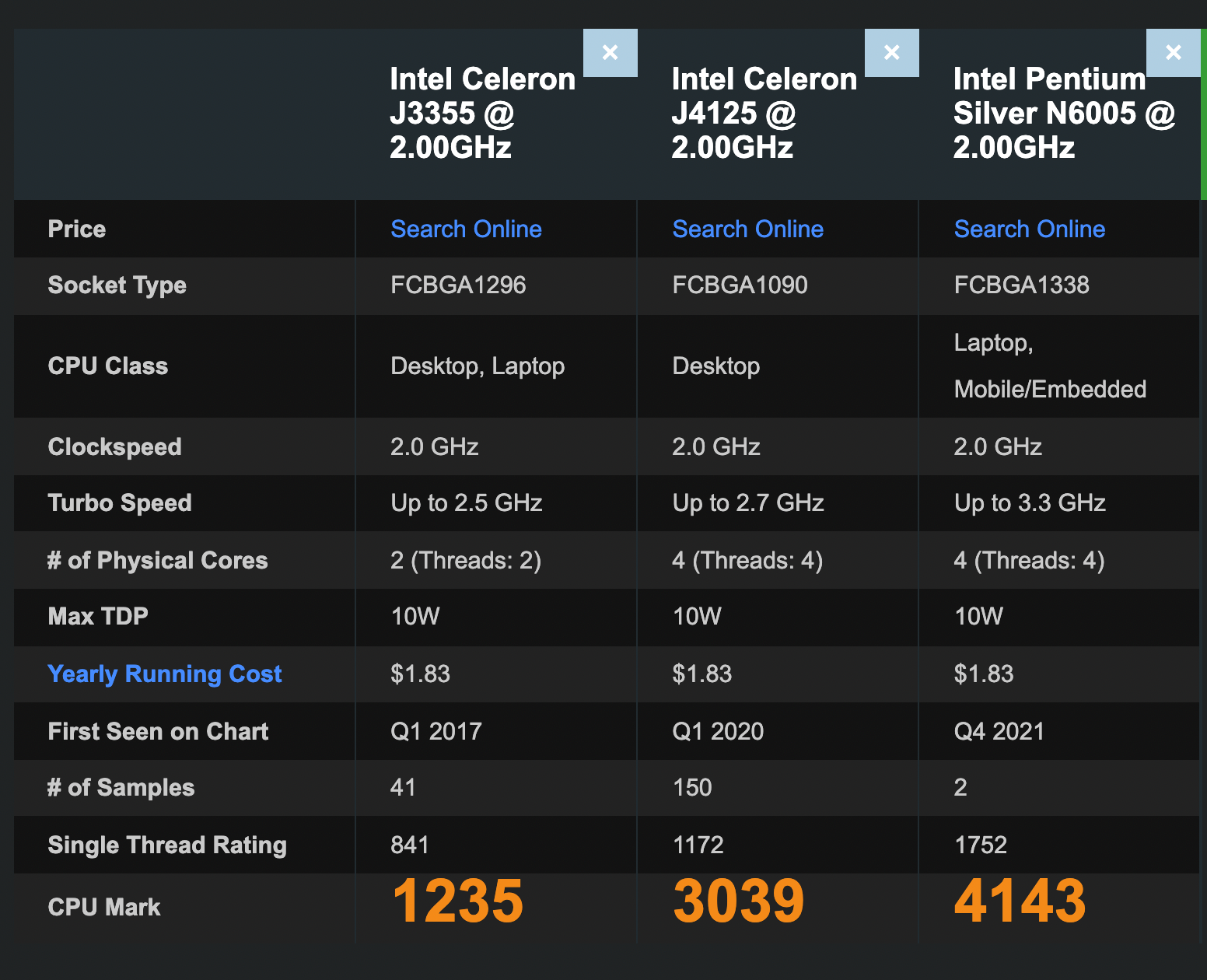
软路由其实对硬件资源的占用比较小,所以这次我就打算在 NAS 上装个 OpenWRT,来替代正在使用的 N1。本次我使用 eSir 大佬编译的固件。
使用 qemu 转换为 vmdk 映像
下载解压后得到固件为 img 格式,但是在 VirtualizationStation 虚拟机里是无法直接使用的,需要通过虚拟机自带的映像转换器将 .vmdk 转换为 .img 才能使用。所以关键的一步就是先把下载的固件转换为 .vmdk。我使用的 macOS,通过 qemu 这款工具转换也很方便。
brew instal qemu
qemu-img convert -f raw op.img -O vmdk 1.vmdk
将 vmdk 文件上传到 NAS 里,通过映像转换器转换完成就得到了虚拟机里可以用的 img 文件了。
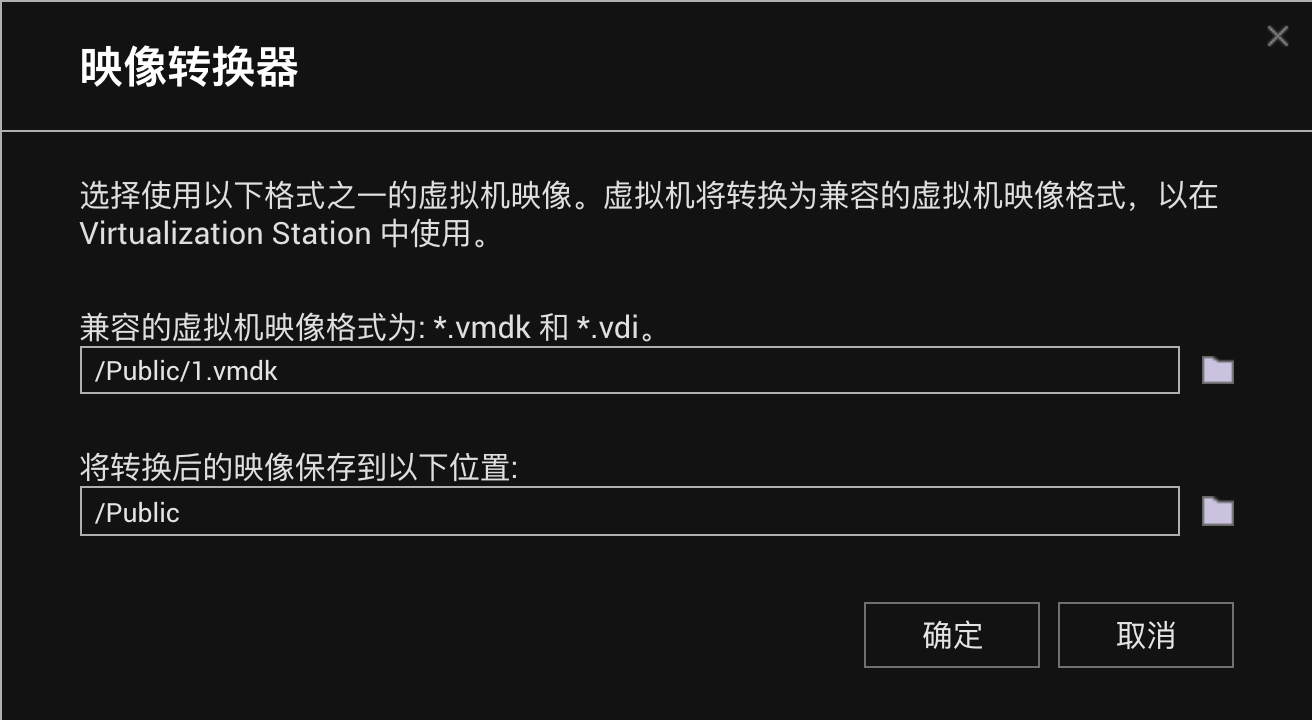
安装 OpenWRT 虚拟机
在建立虚拟机之前,需要先增加一个虚拟交换机。
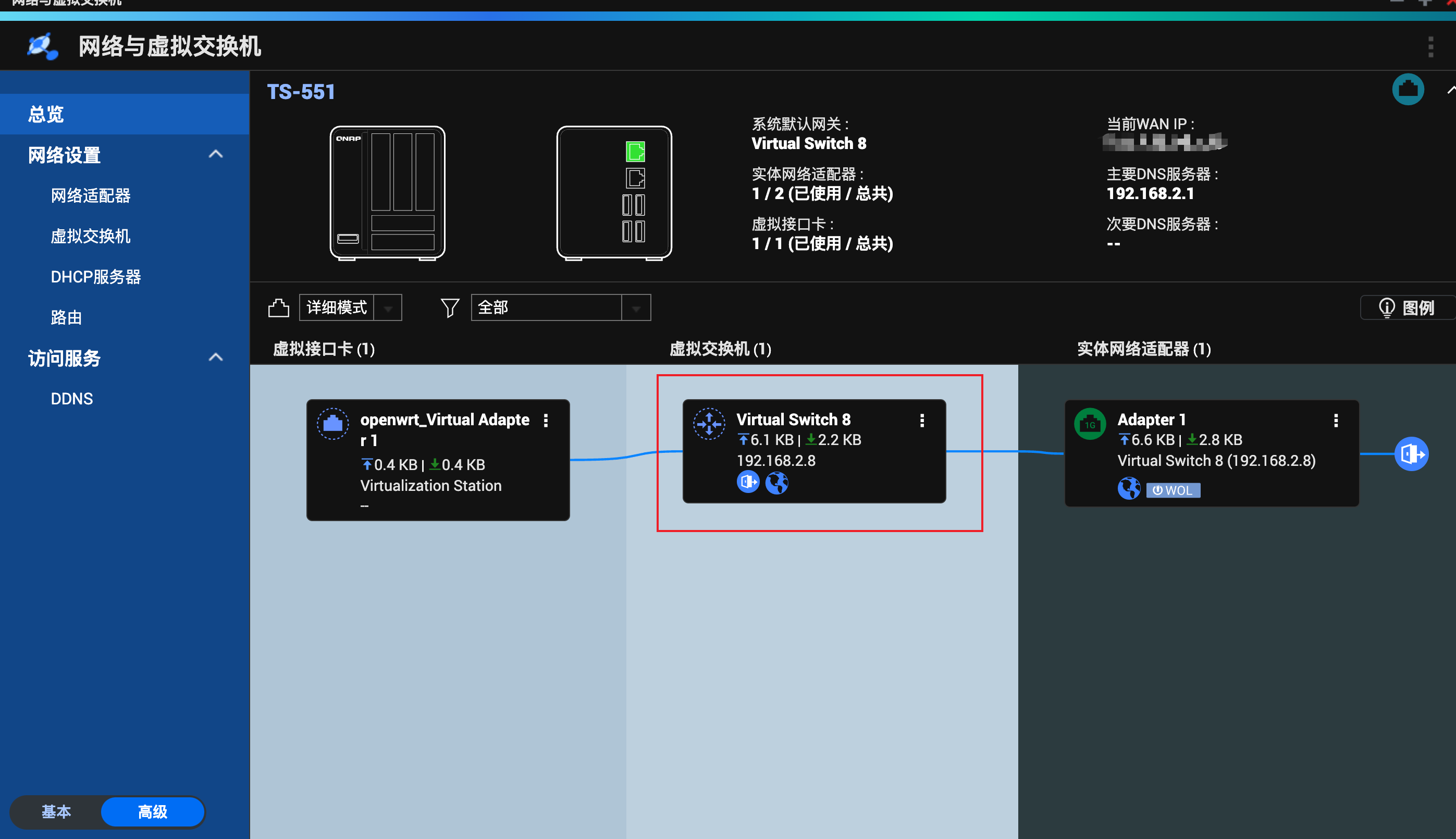
然后就可以新建虚拟机了,操作系统选择 Generic,磁盘位置选择 使用现有映像,选择刚才转换好的 img 文件,网络选择刚才创建的虚拟交换机,然后点击确定。
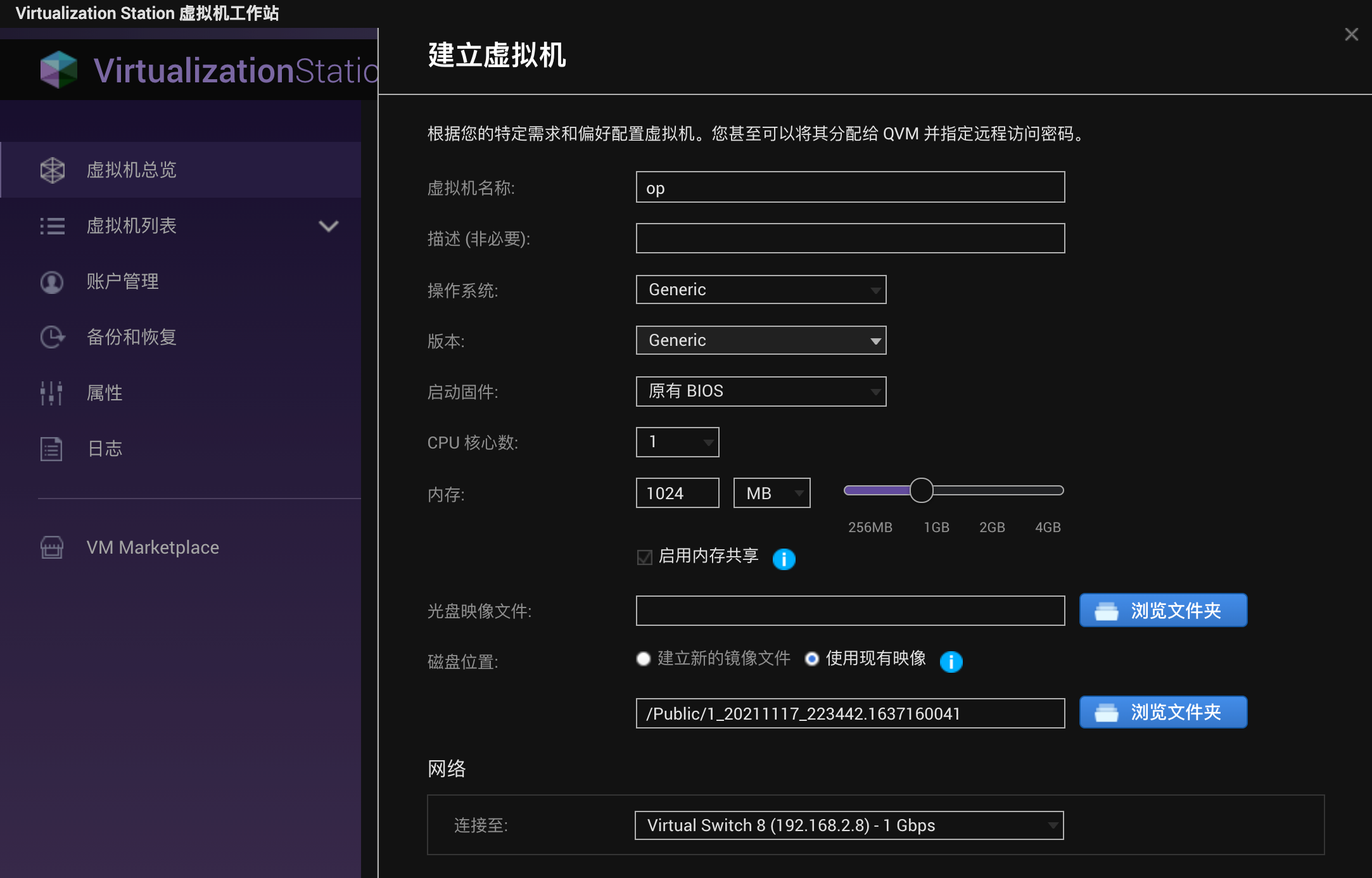
先别急着启动虚拟机,在设定里,将 CPU 型号改为 Passthrough,点击套用。
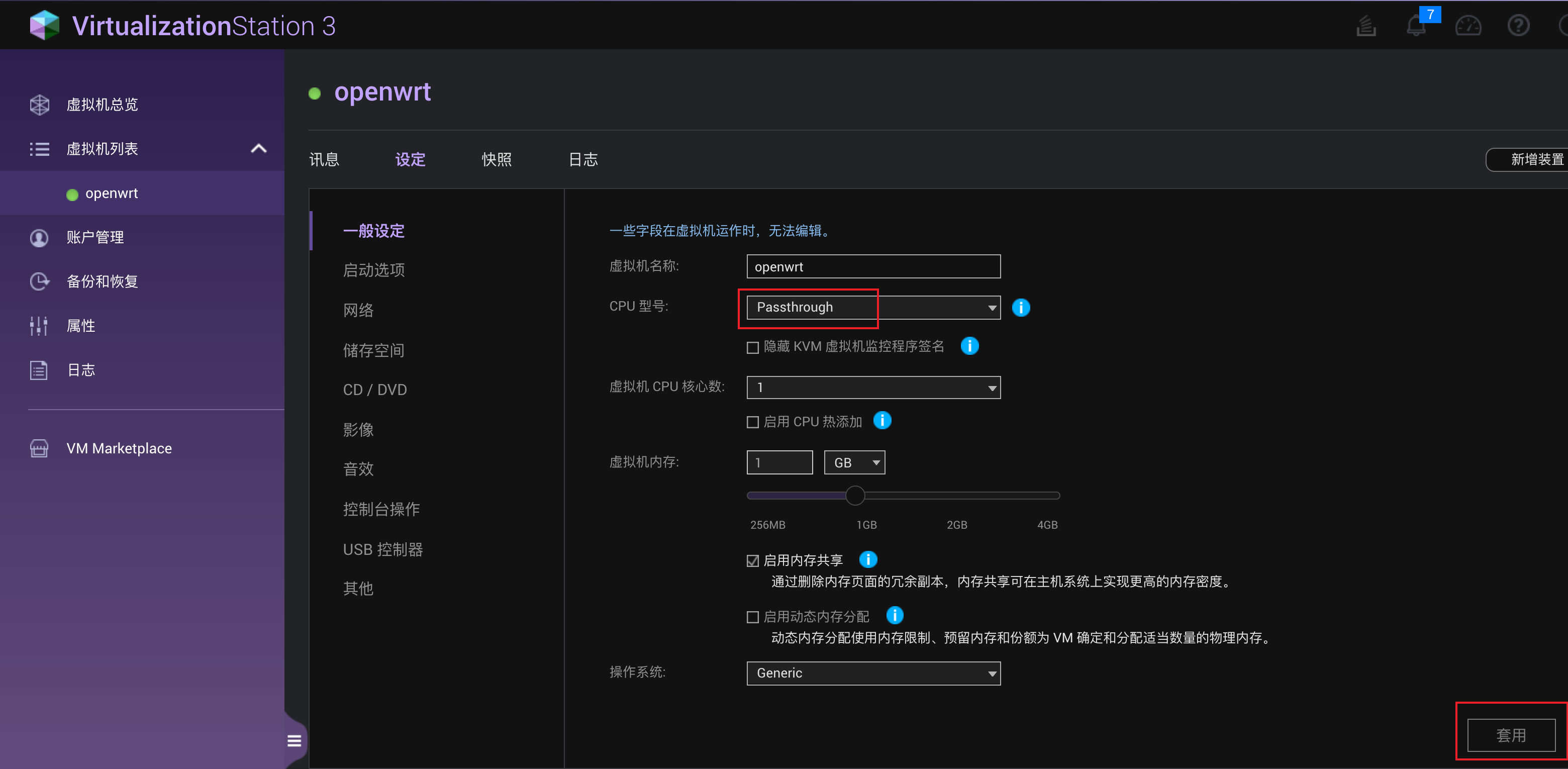
在存储空间里,将界面改为 SATA,点击套用。之后就可以打开虚拟机电源了。
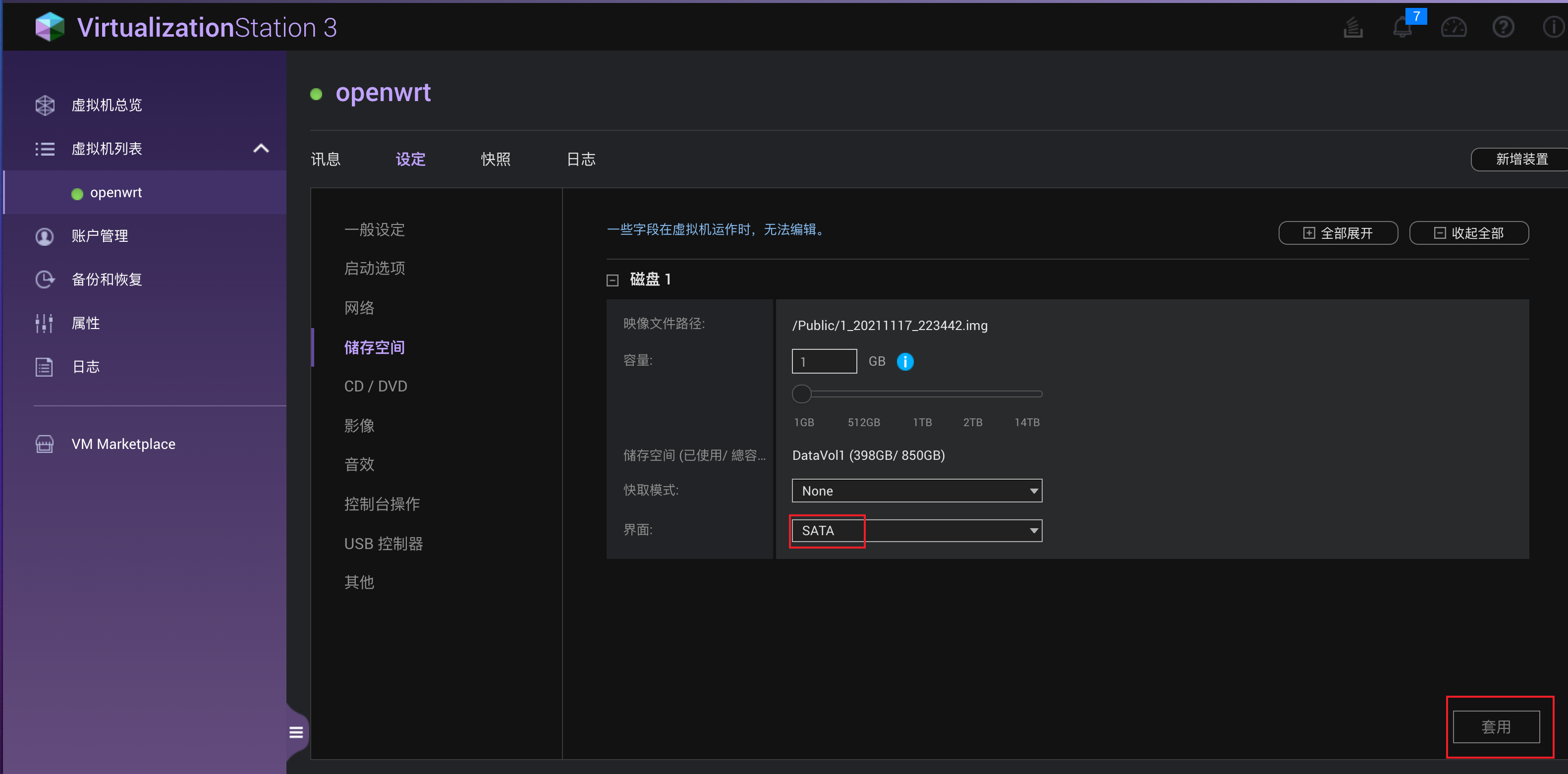
接下来的操作就和软路由正常安装 OpenWRT 一样了。通过虚拟机远程桌面修改 OpenWRT 的 LAN IP,重启之后就可以通过网页来访问 OpenWRT 了。